在我们的日常生活和工作中,可能会在电脑上使用360浏览器,查看一些比较小众的网站。而360安全浏览器在识别这些网站的风险时,可能会有错误或误差并自动进行拦截阻挡,就会造成打开网址出错的情况。如果遇到这种情况,就需要我们手动将该网址添加设置为信任站点,那么在360安全浏览器上该怎么设置信任站点呢?下面就跟小编一起去看看吧。
360安全浏览器怎么设置信任站点
第一步:在电脑上打开360安全浏览器之后,点击页面右上角的三根横线图标,在弹出的选项中,选择“更多工具”一栏的“Internet选项”键。
第二步:在弹出的Internet属性窗口中,选择“安全”选项中的“受信任站点”图标,并点击“站点”按钮。
第三步:弹出受信任站点添加窗口后,将需要添加的网站地址输入方框中,并点击“添加”键。添加完退出到属性页面后,再点击“确定”键保存设置,就完成信任站点设置了。
360安全浏览器隐私安全设置指南
在360安全浏览器的隐私安全设置中,也有网址信任与阻止的功能。同样是点击三根横线图标,选择“设置”功能。
跳转到设置页面之后,在左侧选择“安全设置”选项,并在右侧下滑到“隐私安全设置”一栏中,点击“网址信任与阻止”键。
在弹出的新窗口中,用户可以查看添加的受信任网址,不过在该界面只能清除添加的受信任网址,想要添加的话只能在拦截窗口添加。
小编推荐:






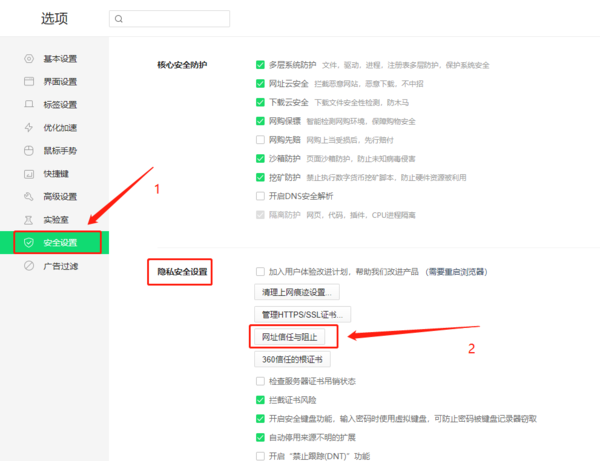









































































 X
X




